Мониторинг эффективности MS SQL Server. Практические рекомендации. SQL Profiler решает проблемы
В этой статье собраны несколько материалов, опубликованных в рассылке "MS SQL Server - дело тонкое…" и посвящённых проблемам мониторинга эффективности MS SQL Server, методам выяснения причин возникновения аппаратных проблем и их разрешения. Кроме того, Вашему вниманию будут предложены несколько полезных, практических рекомендаций и предостережений.
Если Ваш сервер баз данных чересчур интенсивно использует I/O, можно изменить значение параметра операционной
системы I/O Page Lock Limit, который может увеличить эффективную норму
чтения/записи данных операционной системой на жесткий диски.
Сначала, выполните эталонный тест
I/O для вашей обычной загрузки сервера. Затем, в regedit.exe откройте ключ:
HKLM\SYSTEM\CurrentControlSet\Control\SessionManager\MemoryManagement\IoPageLockLimit
Смысл Ваших действий состоит в пошаговом подборе значений этого ключа до наиболее оптимального, с точки зрения
изменений результатов эталонного тестирования, значения.
В этом ключе операционная система
считывает максимальное число байт, которые она можете использовать для операций
I/O. По умолчанию установлено значение 0, которому соответствует 512КБ.
Увеличивайте это значение по шагам, каждый раз прибавляя по 512КБ (например:
"512", "1024", и т.д.), и выполняйте после каждого
изменения эталонное тестирование вашей системы. Увеличивать этот параметр есть
смысл только до тех пор, пока вы наблюдаете увеличение пропускной способности
операций ввода – вывода, которое может проявляться в снижении временных затрат
на стандартные дисковые операции. Когда Вы перестанете наблюдать существенное
улучшение, возвратитесь в редактор реестра и уничтожьте последнее приращение.
Предостережение : Есть ограничение на максимальный размер значения этого ключа. Если Вы имеете 16 МБ ОЗУ, не устанавливайте IoPageLockLimit более 2048 байт; для 32МБ ОЗУ, не превышайте 4096 байт, и так далее.
Важное замечание:
Перечисленные Сергеем операции при не правильном или ошибочном применении могут привести к краху Вашей системы. Поэтому, позаботьтесь предварительно о наличии резервных копий баз и системы, сохраните рабочую конфигурацию NT, и промоделируйте возможные изменения на полигоне. Никогда не делайте более одного изменения конфигурации за один раз.
В предыдущих выпусках (см. КомпьютерПресс № 1, 3-5, 7, 9’2006) мы рассмотрели вопросы, касающиеся перехода на SQL Server 2005 путем миграции или обновления, а также основных сценариев использования SQL Server 2005. В настоящей статье речь пойдет о различных методах оптимизации запросов и о возможных подходах к решению задач, связанных с поиском проблем производительности.
SQL Server предоставляет сервисы, которые выполняются в динамической, постоянно изменяющейся среде. Поэтому регулярный мониторинг работы сервера позволяет определять проблемы еще на этапе их возникновения и оперативно принимать меры по их устранению. С накоплением статистики появляется понимание основных тенденций работы сервера. Регулярный сбор данных - даже в тех случаях, когда сервер работает без каких-либо проблем, - позволит создать так называемый базовый критерий производительности (server performance baseline), который может служить в качестве эталона при дальнейших замерах работы сервера.
Получив базовый эталон производительности, вы приобретаете возможность анализировать производительность запросов в различных сценариях. Делать замеры рекомендуется, как минимум, до, во время и после выполнения различных процедур оптимизации, что позволит убедиться в успешности предпринятых действий. Помимо этого регулярные стандартные замеры производительности (еженедельно, ежемесячно, ежеквартально и т.п.) обеспечат более четкую картину работы сервера.
Базовый эталон может использоваться для определения времени пиковой загрузки сервера и времени его простоя (peak и off-peak hours), времени отклика запросов и пакетов команд, времени выполнения процедур создания резервных копий и восстановления данных и т.п.
Производительность запросов
Производительность запросов следует рассматривать с двух точек зрения - ресурсов, применяемых для выполнения того или иного запроса (к ресурсам относятся объекты, к которым мы обращаемся в процессе выполнения запроса, заблокированные объекты и т.п.), и времени, затрачиваемого на выполнение запроса, - чем меньше время, необходимое для выполнения запроса, тем ниже вероятность того, что в процессе запроса мы заблокируем другие запросы и транзакции.
В состав SQL Server 2005 входят два основных средства для измерения производительности запросов - Performance Monitor и SQL Server Profiler. Помимо этого для получения информации о выполнении запросов можно использовать конструкции языка T-SQL из группы SET STATISTICS - SET STATISTICS IO, SET STATISTICS PROFILE и SET STATISTICS TIME - и динамические представления (Dynamic Management Views). Далее мы рассмотрим применение Performance Monitor и SQL Server Profiler более подробно.
Использование Performance Monitor
Утилита Performance Monitor применяется для анализа производительности аппаратных и программных ресурсов, включая память, использование сети, время работы процессора, а также информацию, относящуюся к работе SQL Server и других программных продуктов - Microsoft Message Queuing (MSMQ), Microsoft .NET Framework и Microsoft Exchange Server. В частности, можно применять Performance Monitor для мониторинга таких ресурсов SQL Server, как блокировки и транзакции.
Для добавления интересующих нас счетчиков необходимо выполнить следующие действия:
- В меню Start выбрать команду Run и в диалоговой панели Run ввести perfmon . В результате будет запущена консоль Performance Microsoft Management Console (MMC), отображающая графическое представление ряда счетчиков производительности.
- В окне System Monitor нажать правую кнопку на графике и выбрать команду Add Counters .
- В диалоговой панели Add Counters выбрать интересующий нас компьютер и объект для мониторинга. Объекты, относящиеся к SQL Server, имеют соответствующий префикс.
- Для выбора счетчиков необходимо выбрать либо опцию All counters , либо один или несколько счетчиков из раскрывающегося списка (рис. 1).
- После этого следует выбрать экземпляры базы данных или включить опцию All Instances .
- Нажатие кнопок Add и Close завершает добавление счетчиков.
После того как интересующие нас счетчики добавлены, мы можем либо просматривать их значения в виде графика, либо сохранять их в trace-файле (рис. 2).

В последнем случае необходимо раскрыть элемент Performance Logs and Alerts и щелкнуть по команде New Log Settings . В диалоговой панели New Log Settings необходимо задать имя протокола и нажать кнопку OK. Далее в диалоговой панели CounterLogName мы выбираем команду Add Counters . Добавление интересующих нас счетчиков происходит так же, как было описано выше. Обратите внимание на то, что большое количество счетчиков может повлиять на производительность системы. По завершении добавления счетчиков нажмите кнопку Close .
На вкладке General в разделе Sample data every можно задать частоту сэмплинга (снятия данных). Рекомендуется начать со средней частоты, например раз в 5 мин, а затем, при необходимости, уменьшить или увеличить ее. Обратите внимание на то, что чем короче интервал сэмплинга, тем больше требуется системных и дисковых ресурсов. Необходимо помнить, что интервалы короче, чем период квантования счетчика, также могут привести к неверному отображению данных. На вкладке Log Files можно сконфигурировать свойства файла-протокола, а на Schedule задается расписание мониторинга. Нажатие кнопки OK приводит к созданию протокола на начало сбора данных (рис. 3).

Для ручного завершения протоколирования нужно нажать правую кнопку на элементе Counter Logs и выбрать команду Stop.
Для просмотра собранных в файле протокола данных в Performance Monitor нужно выбрать элемент System Monitor , в панели задач - команду View Log Data , а в диалоговой панели System Monitor Properties на вкладке Source указать имя файла протокола.
Наиболее часто применяемые счетчики Performance Monitor, информацию из которых можно использовать для определения проблем, связанных с производительностью, разделены на следующие категории:
- доступ к данным - для аудита методов доступа к данным, применяемым самим SQL Server, используется объект SQLServer:Access Methods ;
- статистика - для мониторинга компиляции и рекомпиляции запросов применяется объект SQLServer:SQL Statistics . Он предоставляет информацию о том, как быстро и эффективно SQL Server обрабатывает запросы;
- транзакции - для определения числа транзакций в секунду используются счетчики, относящиеся к объектам SQLServer:Databases и SQLServer:Transactions ;
- блокировки - для аудита блокировок SQL Server, устанавливаемых на определенные типы ресурсов, применяется объект SQLServer:Locks (табл. 1).
Таблица 1. Счетчики SQL Server Profiler
|
Название счетчика |
Описание |
|
Подсчитывает число сканирований диапазонов (range scans) для индексов в секунду |
|
|
Подсчитывает число полных сканирований, выполненных за последнюю секунду |
|
|
Index Searches/sec |
Подсчитывает число поисков по индексу за последнюю секунду |
|
Table Lock Escalations/sec |
Подсчитывает число блокировок для таблицы |
|
Worktables Created/sec |
Подсчитывает число рабочих таблиц, созданных за последнюю секунду |
|
Batch Requests/sec |
Подсчитывает число пакетов команд Transact-SQL в секунду. Большое число пакетов означает хорошую пропускную способность |
|
SQL Compilations/sec |
Подсчитывает число компиляций запросов в секунду. Значение этого счетчика должно стать практически постоянным после выполнения пользователем основных действий |
|
SQL Re-Compilations/sec |
Подсчитывает число рекомпиляций запросов в секунду |
|
Объект SQLServer:Databases. Счетчик Transactions/sec |
Подсчитывает число транзакций, запущенных в базе данных за последнюю секунду |
|
Объект SQLServer:Transactions. Счетчик Longest Transaction Running Time |
Вычисляет число секунд с начала транзакции, которая была активна дольше, чем любая другая текущая транзакция. Если этот счетчик показывает очень длинную транзакцию, используйте системную хранимую процедуру sys.dm_tran_active_transactions() для получения информации о данной транзакции |
|
Объект SQLServer:Transactions. Счетчик Update conflict ratio |
Подсчитывает процент транзакций, применяющих изоляцию образов (snapshot isolation) для решения возникающих конфликтов при обновлении данных за последнюю секунду |
|
Average Wait Time (ms) |
Подсчитывает среднее время ожидания для каждого запроса на блокировку, вызвавшего ожидание |
|
Lock Requests/sec |
Подсчитывает число блокировок и преобразований блокировок в секунду |
|
Lock Wait Time (ms) |
Подсчитывает суммарное ожидание для блокировок за последнюю секунду |
|
Подсчитывает число запросов на блокировку в секунду, которые привели к ожиданию |
|
Вторая утилита, которой можно воспользоваться для измерения производительности запросов, - это SQL Server Profiler. Далее мы рассмотрим основные способы ее использования.
Использование SQL Server Profiler
Утилита SQL Server Profiler служит для измерения производительности отдельных запросов и запросов, входящих в состав хранимых процедур и пакетов команд на языке Transact-SQL. С ее помощью можно собирать информацию о производительности, включая время, затраченное на выполнение отдельной команды, время блокировки для выполнения команды, а также план выполнения (execution plan).
Для создания нового профиля необходимо выполнить ряд следующих шагов:
- Запустить SQL Server Profiler (Microsoft SQL Server 2005 => Performance Tools => SQL Server Profiler ).
- В меню File выбрать команду New Trace .
- В диалоговой панели Connect to Server выбрать необходимый сервер и нажать кнопку Connect .
- В диалоговой панели Trace Properties нужно задать имя профиля (Trace name) , а в списке Use the template выбрать один из доступных шаблонов или Blank , если шаблон не используется.
- Для сохранения результатов профилирования необходимо выбрать опцию Save to file для записи данных в файл и указать максимальный размер файла (значение по умолчанию - 5 Мбайт), опционально можно включить опцию Enable file rollover для автоматического создания нового файла по достижении указанного размера профиля. Вторая возможность - сохранение данных в таблице базы данных (Save to table) - опция Set maximum rows позволяет задать максимальное число записей.
- Для задания времени завершения трассировки можно использовать опцию Enable trace stop time (рис. 4).

Для задания событий и колонок данных для профиля требуется выполнить следующие шаги:
- В диалоговой панели Trace Properties перейти на вкладку Events Selection .
- Добавить или удалить события из профиля, используя таблицу классов событий.
- Для получения списка всех доступных событий включите опцию Show all events (рис. 5).

В табл. 2 перечислены наиболее часто используемые события SQL Server Profiler. Как и счетчики производительности, события SQL Server Profiler разделяются на ряд категорий, причем некоторые из них представляют интерес для решения наших задач.
Таблица 2. События SQL Server Profiler
|
Название события |
Описание |
|
Данное событие происходит по завершении выполнения вызова удаленной процедуры |
|
|
Данное событие осуществляется по завершении выполнения хранимой процедуры |
|
|
SP:StmtCompleted |
Данное событие происходит по завершении выполнения одной из команд языка Transact-SQL внутри хранимой процедуры |
|
SQL:StmtCompleted |
Данное событие осуществляется по завершении выполнения команды на языке Transact-SQL |
|
SQL:BatchCompleted |
Данное событие происходит по завершении выполнения пакета команд на языке Transact-SQL |
|
Данное событие выполняется, когда транзакция получает блокировку на какой-то ресурс |
|
|
Данное событие происходит, когда транзакция освобождает ранее заблокированный ресурс |
|
|
Данное событие осуществляется при превышении времени ожидания на получение блокировки, так как требуемый ресурс уже заблокирован другой транзакцией |
|
Как определить наличие блокировок
Каждый раз, когда в транзакции применяется какой-то ресурс (таблица, страница, индекс и т.п.), для него устанавливается блокировка. Если другая транзакция пытается обратиться к этому ресурсу и тип блокировки несовместим с уже установленной блокировкой, возникает новая блокировка.
Для определения наличия блокировок можно применять следующие способы:
- использовать утилиту SQL Server Management Studio Activity Monitor, которая показывает информацию о процессах, блокировках на уровне процесса и на уровне объекта. Для доступа к Activity Monitor в SQL Server Management Studio нужно выбрать элемент Management , а в нем - Activity Monitor и дважды щелкнуть по этому элементу. Activity Monitor позволяет просматривать:
Заблокированные объекты для каждого процесса - для определения запроса, приведшего к появлению блокировки, применяйте идентификатор процесса Server Process ID (SPID) на странице Process Info ,
Процессы, заставляющие другие процессы находиться в состоянии ожидания, - для выявления таких процессов воспользуйтесь колонкой Blocked By на странице Process Info (рис. 6);

- применять SQL Server Profiler для получения отчета о заблокированных процессах - в этом списке отображается информация о процессах, которые оставались заблокированными дольше указанного временно
SQL Profiler - программное средство, используемое для трассировки сервера SQL Server. "Трассировка" - сеанс сбора информации о работе SQL Server 2008
Основное назначение:
SQL Profiler используется администраторами для:
· анализа работы приложения;
· определения оптимальности запросов, направляемых на сервер;
· выявления команд Transact-SQL, при выполнении которых возникает ошибка;
· сбора информации о пользовательской активности в течение продолжительного промежутка времени;
· проведения мониторинга работы сервера в режиме реального времени.
Новые возможности:
a. профилировка Analysis Services;
b. профилировка событий Integration Services;
c. возможность при записи информации выполнения команды записывать показания счетчиков из Performance Monitor;
d. в Profiler добавлено множество новых событий и источников информации, которые могут выбираться для записи в файл трассировки;
f. возможность группировать события в окне профилировщика.
Работа с SQL Server Profiler
1. Запустить SQL Server Profiler - из меню Пускà Программыà SQL Server 2008à Performance Toolsà SQL Server Profiler .
2. В открывшемся окне в меню File выбрать New Trace и подключиться к серверу SQL Server 2008, работу которого мы будем отслеживать.
3. Настроить параметры сеанса в окне Trace Properties , которое открывается автоматически переда началом сеанса трассировки (см. рис. 8.1).
Рис. 8.1. Настройка параметров сеанса трассировки
a. На вкладке General выбрать в списке Use the template наиболее подходящий шаблон. Выбор шаблона производится при помощи меню File à Templates в SQL Server Profiler. Изначально в вашем распоряжении - восемь шаблонов:
1). Standard (default) - шаблон по умолчанию, позволяющий отслеживать все запускаемые на выполнение хранимые процедуры и команды Transact-SQL;
2). SP_Counts - сбор информации о запускаемых на выполнение хранимых процедурах и функциях с сортировкой по именам;
3). TSQL - сбор информации о всех командах Transact-SQL, запускаемых на выполнение на сервере, с указанием идентификатора пользовательских процессов и времени запуска;
4). TSQL_Duration - аналогичен предыдущему шаблону, но вместо информации о времени запуска команды TSQL записывается время, которое потребовалось на ее выполнение;
5). TSQL_Grouped - помимо информации о коде команды Transact-SQL и времени ее запуска, записывается также информация о имени приложения, учетной записи пользователя в ОС и учетной записи пользователя, которая была использована для подключения;
6). TSQL_Replay - запись максимально подробной информации о выполняемых командах Transact-SQL;
7). TSQL_SPs - помимо записи информации о начале запуска хранимой процедуры (SP:Starting) регистрируется информация о выполнении каждой из команд хранимой процедуры (SP:StmtStarting);
8). Tuning - используется для сбора информации необходимой Database Tuning Advisor.
b. На вкладке General если необходимо указать место сохраннения трассировочной информации:
1). Информация трассировки может быть запротоколирована в файл (по умолчанию размером 5 Мбайт):
· параметр Enable File Rollover определяет, будет ли при заполнении одного файла автоматически создаваться следующий. Имя следующего файла будет таким же, как и имя предыдущего, но к его имени будет добавлен номер (1, 2, 3 и т.п.)
· параметр Server processes trace data можно использовать для увеличения надежности записи информации трассировки. После установки этого флажка обработкой информации трассировки будет заниматься сервер.
2). Информация трассировки может быть сохранена в таблице SQL Server. Таблица с нужным набором столбцов будет создана автоматически.
3). С помощью параметра Enable Trace Stop Time можно указать время, когда трассировка будет отключена автоматически.
c. На вкладке Events Selection определить параметры сбора информации. В таблице на этой вкладке вы должны выбрать требуемые события (в строках) и информацию (в столбцах), которая будет для них записываться. Для отображения всех строк и столбцов, нужно установить флажки Show All Events и Show All Columns .
1). с помощью кнопки Column Filters (Фильтры столбцов) настроить фильтры на сбор необходимой информации (отслеживать действия, выполняемые в определенной БД, или определенным приложением, или определенным пользователем) – Like или Not Like ;
2). при помощи кнопки Organize Columns (Организовать столбцы) настроить порядок столбцов для отображения или записи в профилировщике с возможностью группировки данных - раздел Group.
4. После задания всех параметров трассировки нажать на кнопку Run (Запустить) (см. рис. 8.2)

Рис. 8.2. Просмотр информации в ходе сеанса трассировки
В верхней части окна отображаются события, происходящие на сервере, а в нижней части - приводится подробная информация по каждому событию (например, код команд SQL).
Возможности, доступные в окне трассировки:
1. Если на вкладке Organize Columns в свойствах шаблона вы выбрали столбцы для группировки, вы можете сгруппировать по этим столбцам записи в окне просмотра. Для этой цели в меню View предусмотрена команда Grouped View ;
2. Если в список Group был помещен только один столбец, то у вас появляется возможность использовать режим отображения Aggregated View (см. рис. 8.3). Этот режим включается при помощи команды Aggregated View из того же меню View .

Рис. 8.3. Режим отображения Aggregated View
3. Иы можете открывать в профилировщике события, сохраненные в файлах и таблицах трассировки. Также существует возможность повторять запротоколированные операции, с помощью меню Replay ;
4. Вы можете связывать информацию трассировки с показателями счетчиков производительности System Monitor. Для этого:
· определить сеанс трассировки, в ходе которого обязательно должна записываться информация для столбцов StartTime и EndTime ;
· запустить сеанс трассировки с записью информации в файл или таблицу. Одновременно с ним собрать в файл протокол показаний счетчиков Performance Monitor ;
· открыть собранную информацию из файла трассировки в профилировщике, а затем воспользоваться командой Import Performance Data из меню File .
В этой лекции мы продолжим изучение хранимых процедур, которое начали в "Создание хранимых процедур и управление этими процедурами" . Вы узнаете, как анализировать хранимые процедуры и другие операторы T- SQL с помощью анализатора запросов Microsoft SQL Server Query Analyzer и профайлера SQL Server Profiler. Из этого анализа вы сможете определять, насколько эффективны операторы T- SQL . Эффективный запрос SQL Server использует подходящую последовательность операций и подходящие индексы для снижения количества обрабатываемых строк и минимизации количества операций ввода-вывода.
Используя Query Analyzer , вы можете видеть план исполнения , выбранный для оператора T- SQL оптимизатором запросов SQL Server . Оптимизатор запросов – это внутренний модуль , который ищет наилучший план исполнения для каждого оператора T- SQL . Оптимизатор запросов анализирует каждый оператор T- SQL , просматривает ряд возможных планов исполнения и выполняет оценку "стоимости" каждого плана с точки зрения требуемых ресурсов и времени обработки. Выбирается план с наименьшей стоимостью. Стоимость каждого плана определяется на основе имеющейся статистики, которая собрана системой и может оказаться устаревшей. Поскольку вы можете знать больше о вашей базе данных и ваших данных, чем оптимизатор запросов , то, возможно, вам удастся создать план, который окажется лучше, чем у оптимизатора запросов. Используя информацию, которую выдает Query Analyzer , вы можете определить, будет ли эффективным план оптимизатора запросов для определенного оператора, и если нет, то вы можете попытаться оптимизировать данный оператор, модифицируя его или используя подсказку SQL . В этой лекции вы узнаете, как оптимизировать операторы T- SQL , что будет дополнением к изучению использования Query Analyzer .
Используя Profiler, вы можете анализировать операции внутри вашей системы SQL Server , чтобы определять, какие операторы SQL и хранимые процедуры используют излишние системные ресурсы. Обладая этой информацией, вы можете сосредоточить свои усилия по настройке в первую очередь на этих операторах и хранимых процедурах. Кроме описания того, как использовать Profiler, в этой лекции также показано, как наиболее эффективно использовать информацию, получаемую с помощью Profiler.
Использование SQL Query Аnalyzer
Утилита Query Analyzer поставляется вместе с Microsoft SQL Server 2000 взамен
В своей работе мы довольно часто сталкиваемся с ситуацией, когда определенный запрос работает медленно, причем по тексту запроса невидно никаких очевидных проблем. Обычно в этом случае необходимо расследовать проблему на более глубоком уровне. Как правило, возникает необходимость посмотреть текст SQLзапроса и его план, и вот в этом нам как раз помогает SQLProfiler.
Что такое SQL Profiler и зачем оно вообще нужно
SQLProfilerэто программа поставляемая вместе с MS SQL Server и предназначена она для и просмотра всех событий, которые происходят в SQL сервер или говоря другими словами для записи трассировки. Зачем SQLProfiler может понадобиться программисту 1С? Хотя бы для того, что бы получить текст запроса на языке SQL и посмотреть его план. Конечно, это можно сделать и с помощью технологического журнала, но это требует некоторых навыков, да и план в ТЖ получается не такой красивый и удобочитаемый. В профайлере можно посмотреть не только текстовый, но и графический план выполнения запроса, что на мой взгляд, гораздо удобнее. Так же с помощью профайлера можно определить: запросы длиннее определенного времени запросы к определенной таблице ожидания на блокировках таймауты взаимоблокировки и многое другое…
Анализ запросов с помощью SQL Profiler
Наиболее часто профайлер используется именно для анализа запросов. Как правило, нам не нужно отслеживать все запросы, зачастую необходимо увидеть, как определенный запрос на языке 1С транслируется в SQL, и посмотреть план его выполнения. Например, это может потребоваться, что бы определить, почему запрос выполняется медленно или мы написали большой запрос и хотим убедиться, что текст запроса на языке SQL не содержит соединений с подзапросом. Что бы отловить запрос в трассировке делаем следующее:
1. Запускаем SQL Profiler Пуск - Все программы - Microsoft SQL Server 2008 R2 - Средства обеспечения производительности - SQLProfiler
2. Создаем новую трассировку Файл - Создать трассировку (Ctrl+N)
3. Указываем сервер СУБД на котором находится наша база данных и нажимаем «Соединить».
Естественно, ничего не мешает выполнять трассировку сервера СУБД, который находится на другом компьютере. 4. В появившемся окне «Свойства трассировки» переходим на вторую закладку «Выбор событий»
5. Теперь необходимо указать события и свойства этих событий, которые мы хотим видеть в трассировке. Нам нужны запросы и планы запросов, следовательно необходимо включить соответствующие события. Для показа полного списка свойств и событий включаем флаги «Показать все столбцы» и «Показать все события». Далее нужно выбрать только события, приведенные на рисунке ниже, все остальные события нужно отключить.

Описание событий: ShowplanStatisticsProfile- текстовый план выполнения запроса.
ShowplanXMLStatisticsProfile- графический план выполнения запроса.
RPC:Completed- текст запроса, если он выполняется как процедура (если выполняется запрос 1С с параметрами).
SQL:BatchCompleted- текст запроса, если он выполняется как обычный запрос (если выполнялся запрос 1С без параметров).
6. Теперь необходимо настроить фильтр для событий. Если этого не сделать, то мы будем видеть запросы для всех баз данных расположенных на данном сервере СУБД. Нажимаем кнопку «Фильтры столбцов» и указываем фильтр по имени базы данных

Теперь мы будем видеть в трассировке только запросы к базе данных «TestBase_8_2» При желании можно поставить фильтр и по другим полям, наиболее интересные из них: Duration(Длительность), TextData(обычно это текст запроса) и RowCounts (количество строк возвращаемых запросом).
Например, если мне нужно отловить все запросы к таблице «_InfoRg4312» длительностью более 3-х секунд в базе данных «TestBase_8_2», то я делаю:
a) Фильтр по базе данных, пример показан выше
b) Фильтр по длительности в миллисекундах. 
C) Фильтр по тексту запроса 
Здесь мы указываем маску. Если необходимо отслеживать запросы, которые обращаются к нескольким таблицам, то создаем несколько элементов в разделе «Похоже на». Условия всех фильтров работают вместе.
7. Теперь можно запускать трассировку. Нажимаем «Запустить», после этого трассировка начинает работу, и вы можете видеть те события, отображение которых вы настроили и которые попадают под ваши фильтры. Для управления трассировкой можно использовать кнопки на командной панели.

Слева на право: Ластик - очищает окно трассировки, Пуск - запускает трассировку, Пауза - ставит трассировку на паузу, при нажатии на Пуск трассировка возобновляется, Стоп - останавливает трассировку
8. Само окно трассировки состоит из двух частей. В верхней части располагаются события и свойства событий. В нижней части отображается различная информация в зависимости от типа событий. В нашем случае здесь будет отображаться либо текст запроса, либо его план.
9. Выполним запрос в консоли запросов 1С и посмотрим как он отразится в профайлере. 

По трассировке видно, что запросов получилось несколько и только один из них наш. Остальные запросы являются служебными.
10. По свойствам событий можно понять: сколько секунд выполнялся запрос (Duration), сколько было логических чтений (Reads), сколько строк запрос вернул в результате (RowCounts) и т.д. В моем случае запрос выполнялся 2 миллисекунды, сделал 4 логических чтения и вернул 1 строку.
11. Если подняться на одно событие выше, то мы сможем увидеть план запроса в графическом виде.
Как видно из плана, поиск осуществляется по индексу по цене, хотя этот план нельзя назвать идеальным, т.к. индекс не является покрывающим, поля код и наименование получаются с помощью KeyLookup, что отнимает 50% времени. 
Используя контекстное меню, графический план можно сохранить в отдельный файл с расширением *.SQLPlan и открыть его в профайлере на другом компьютере или с помощью более продвинутой программы SQL Sentry Plan Explorer.

12. Если подняться еще выше, то мы увидим тот же план запроса, но уже в текстовом виде. Именно этот план отображается в ТЖ, ЦУП и прочих средствах контроля производительности 1С. Для его анализа рекомендую использовать продвинутый текстовый редактор с подсветкой, например Notepad++.

13. Использую меню «Файл-Сохранить как», всю трассировку можно сохранить в различные форматы:
a) В формат самого профайлера, т.е. с расширением *.trc
b) В формат xml
c) Можно сделать из трассировки шаблон. См. следующий пункт.
d) Можно сохранить трассировку в виде таблицы базы данных. Удобный способ, если нам нужно найти например самый медленный запрос во всей трассировке либо отобрать запросы по какому-либо параметру. Файл - Сохранить как - Таблица трассировки - Выбираем сервер СУБД и подключаемся к нему Далее нужно выбрать базу данных на указанном сервере и указать имя таблицы, куда будет сохранена трассировка. Можно выбрать уже существующую таблицу, либо написать новое имя и тогда таблица будет создана автоматически в выбранной базе данных. 

При этом нужно учитывать, что Duration сохраняется в таблицу в миллионных долях секунды и при выводе результата, желательно переводить значение в миллисекунды. Так же в таблицу добавляется столбец RowNumber, который показывает номер данной строки в трассировке.
14. Если вам требуется часто использовать профайлер для анализа запросов, то настройка необходимых фильтров и событий быстро надоест и к тому же будет отнимать много времени. На помощь приходят шаблоны трассировок, где мы указываем нужные нам фильтры и порядок колонок, а далее просто выбираем этот шаблон при создании новой трассировки. Для создания шаблона используем меню Файл - Шаблоны - Новый шаблон

На первой закладке все просто. Указываем тип сервера, имя шаблона, и при необходимости ставим флаг для использования данного шаблона по умолчанию. На второй закладке производим выбор событий и настройку фильтров, как уже было показано выше. Так же рекомендую произвести настройку порядка столбцов в трассировке, это экономит время при анализе запросов. Например, мне удобнее использовать следующий порядок.

Теперь при создании новой трассировки вы можете просто указать необходимый шаблон, после этого на второй закладке все фильтры и события заполнятся автоматически.
Конечно, здесь показаны далеко не все способы использования этого замечательного инструмента, если будет интерес аудитории то в будущем можно будет пополнить коллекцию статей на эту тему.
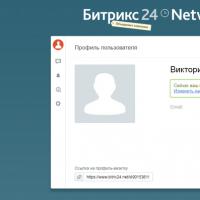 «Битрикс24» - что это такое?
«Битрикс24» - что это такое?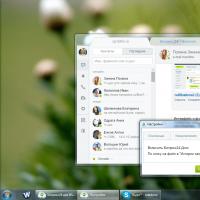 Десктопное приложение для портала
Десктопное приложение для портала Файл chm пустой. Не отображается файл.chm. Дополнительная информация для опытных пользователей
Файл chm пустой. Не отображается файл.chm. Дополнительная информация для опытных пользователей Роуминг что это - роуминг мтс, билайн по россии и за границей, стоимость звонка Что такое роуминг у мобильных операторов
Роуминг что это - роуминг мтс, билайн по россии и за границей, стоимость звонка Что такое роуминг у мобильных операторов Ремонт и обслуживание пуско-зарядных устройств
Ремонт и обслуживание пуско-зарядных устройств Почему компьютер не читает флешку
Почему компьютер не читает флешку Как вернуть ноутбуку заводские настройки, если скрытые разделы на ноутбуке удалены
Как вернуть ноутбуку заводские настройки, если скрытые разделы на ноутбуке удалены